- Как вручную настроить цифровые каналы DVB T2
- Что такое мультиплекс
- Где и как узнать частоту вещания для моей области
- Настройка цифровых каналов DVB-T2
- Вручную
- Автоматически
- Частота третьего мультиплекса
- Ответы на вопросы пользователей
- На какой частоте вещает Первый канал
- Как настроить ТНТ на цифровом телевидении
- Заключение
- Как подключить цифровое телевидение без приставки: 4 варианта
- В каких случаях приставка обязательна
- В каких случаях приставка не нужна
- Эфирное ТВ на цифровом телевизоре
- Кабельное ТВ
- IPTV на компьютере
- Smart TV
Как вручную настроить цифровые каналы DVB T2
Вопрос о поиске бесплатных федеральных каналов, транслирующихся в улучшенном качестве, обычно возникает при самом первом подключении цифрового телевидения. Но мало кто знает, что автоматическая и ручная настройка цифровых каналов DVB-T2 может быть проведена самостоятельно, без обращения к специалистам.
Что такое мультиплекс
Мультиплекс – пакет цифровых ТВ каналов Российской телевизионной и радиовещательной сети (РТРС-1), транслирующийся одним передатчиком. Первоначально в него входило 10 эфирных каналов (первый мультиплекс):
- Первый (ранее – ОРТ).
- Россия-1.
- Россия-24.
- НТВ.
- Пятый канал.
- Россия-К (ранее – канал «Культура»).
- Карусель.
- ОТР.
- ТВ Центр (ранее – ТВЦ).
- Матч-ТВ.
Намного позже появился второй мультиплекс, включающий в себя дополнительные 10 каналов:
Телеканалы обоих мультиплексов являются обязательными и общедоступными, подлежат распространению во всех средах вещания без взимания платы с потребителей за право просмотра.
Где и как узнать частоту вещания для моей области
Узнать частоту цифрового вещания нужно в том случае, когда при автоматическом поиске один из мультиплексов просто не был обнаружен, и требуется провести ручную настройку каналов.
Существует несколько вариантов получения данных для ручной настройки мультиплексов:
- обратиться в магазин или компанию, в которой было куплено оборудование;
- посмотреть в договоре на подключение цифрового ТВ;
- перейти на сайт цифрового телевидения.
Через сервис https://карта.ртрс.рф/ можно узнать частоту цифрового вещания вышки, обслуживающей конкретный дом.
Достаточно ввести в поисковую строку на сайте домашний адрес, и на карте высветятся данные о ближайшем радиотелевизионном передающем центре, частоте его вещания.
Настройка цифровых каналов DVB-T2
В зависимости от модели телевизора, подключить цифровое ТВ можно прямым подключением кабеля или с использованием специальной приставки. Для передачи изображения в высоком разрешении сигнал предварительно кодируется в формат DVB-T2. Далее идёт настройка каналов, осуществить которую можно как вручную, так и в автоматическом режиме. Ниже мы рассмотрим, как настроить первый мультиплекс, а затем второй.
Оформите подписку на онлайн телевидение НТВ-ПЛЮС и смотрите любимые каналы в высоком качестве на любых устройствах: компьютер, телевизор, смартфон или планшет.
Вручную
Для ручной настройки каналов необходимо знать номера обоих пакетов с каналами.
- Заходим в настройки телевизора и в разделе редактирования телеканалов выбираем пункт «Ручная настройка».
- Далее открываем настройку цифровых каналов, нажимаем на кнопку «Создать».
- Вводим номер первого мультиплекса в соответствующую строку и нажимаем «Поиск».
- Найденные каналы автоматически будут сохранены – об этом оповестит всплывающее окно на экране телевизора.
Учтите, что в каждом телевизоре свой интерфейс. Вид меню и названия пунктов могу отличаться.
Тем же способом можно установить и второй мультиплекс. При плохом сигнале стоит произвести повторную настройку телеканалов, изменив при этом показатель частоты в окне поиска.
Автоматически
Для запуска автоматической настройки цифрового ТВ необходимо выполнить несколько простых действий:
- В меню настроек телевизора заходим в раздел «Каналы».
- Выбираем режим приёма сигнала телевизором, и запускаем автонастройку нажатием на соответствующую кнопку.
Далее начнётся процесс поиска доступных аналоговых и цифровых каналов. Результат будет выведен на экран.
На Смарт ТВ автоматическая настройка осуществляется так же просто, как и на обычных телевизорах.
- Заходим в меню настроек телевизора, выбираем «Каналы» – «Автопоиск».
- Задаём источник входного сигнала, поставщика цифрового ТВ.
- Задаём диапазон частот для сканирования – от 274 000 до 770 000 МГц. ID сети – Авто.
- Выбираем параметры поиска и запускаем поиск каналов.
Вместе с телеканалами, телевизор может найти и настроить несколько радиостанций.
Частота третьего мультиплекса
В январе 2015 года с московской телебашни Останкино в пробном режиме началось вещание третьего мультиплекса. Для бесплатного просмотра более 40 каналов в хорошем качестве достаточно внести изменения в настройки телевизора:
- рабочая частота – 578 МГц;
- номер ТВК – 34;
- стандарт – DVB-T2.
Однако стоит учитывать, что каналы, получившие лицензию на вещание, работают попеременно с определенным графиком: у каждого есть своё время выхода в эфир.
Ответы на вопросы пользователей
Мы выбрали несколько популярных вопросов от пользователей, касаемо настройки цифровых каналов DVB T2 и подготовили ответы на них.
На какой частоте вещает Первый канал
Телекомпания «Первый канал» вещает на первом телевизионном канале с частотой 49.75 МГц.
Как настроить ТНТ на цифровом телевидении
Произвести поиск канала можно по частоте, на которой тот вещает. Для ТНТ это 583,25. Нужно перейти в настройки каналов, выбрать ручной поиск и набрать известные данные канала или же ввести число 498 – это частота второго мультиплекса, в состав которого входит ТНТ.
Заключение
Цифровое телевидение позволяет смотреть гораздо больше телеканалов по всей стране, не боясь уменьшения качества картинки и помех в вещании. Его настройка не требует особых навыков. Всё, что потребуется от пользователя – узнать номер пакета и частоту вещания для его региона и вбить полученные сведения в меню настроек телевизора. Таким образом, просмотр любимых передач станет комфортнее и доступнее.
Источник
Как подключить цифровое телевидение без приставки: 4 варианта
Обычно для того, чтобы принимать цифровое ТВ, требуется приставка (она же ресивер, декодер, цифровой тюнер). Но в некоторых случаях телевизор будет показывать «цифру» и без неё. Попробуем разобраться, как быть в тех случаях, когда можно смотреть цифровое телевидение без приставки.
В каких случаях приставка обязательна
Вещание цифрового ТВ производится в рамках определенных стандартов. И в тех ситуациях, когда прием происходит в России, нужно держать в памяти следующие аббревиатуры:
- DVB-T2 — стандарт европейского эфирного телевещания второго поколения. Именно в нем работают все российские ретрансляторы;
- DVB-C и DVB-С2 – это стандарты кабельного вещания;
- DVB-S и DVB-S2 – форматы спутникового вещания.
В каких случаях приставка не нужна
В эпоху интернета и современного коммуникационного оборудования существуют варианты подключения цифрового телевидения без приставки. Рассмотрим все 4 таких способа.
| Абонентская плата, руб. | Количество каналов, шт. | Что надо | |
| Эфирное ТВ | 0 | 20-30 | Цифровой телевизор с поддержкой DVB-T2, ДМВ-антенна |
| Кабельное ТВ | от 250 | 50-150 | Цифровой телевизор с поддержкой DVB-C |
| IPTV на компьютере | от 0 до 1000 | Без ограничений | Высокоскоростной доступ в интернет (от 15 Мбит/с), ПК |
| Smart TV | от 0 до 1000 | Без ограничений | Высокоскоростной доступ в интернет (от 15 Мбит/с), Smart-телевизор |
Эфирное ТВ на цифровом телевизоре

- Устанавливается ДМВ-антенна, ориентируется в направлении ближайшего ретранслятора и подключается к телевизору;
- ТВ-приемник переключается в режим настройки (как правило, с помощью кнопки «Меню» на пульте ДУ);
- Проводится автоматическая или ручная настройка каналов.




Кабельное ТВ
Разница между кабельным и эфирным цифровым телевещанием состоит в том, что сигнал передается прямо в кабель, который подключается к телевизору.
Для того чтобы подключить кабельное вещание без приставки, необходимо иметь следующее оборудование :
- ТВ-приемник, способный принимать сигнал соответствующего качества. Учитывая, что даже в Европе действует одновременно и устаревший стандарт вещания DVB-C, и новый DVB-С2, это крайне нетривиальная задача. Здесь нужно обращаться к провайдеру, уточняя параметры приема.
- Кабельное подключение от распределительного щита в подъезде многоквартирного дома.
Чтобы подключить цифровое телевидение через кабель, необходимо предпринять следующие шаги :
- Заключить договор с провайдером, обслуживающим конкретный дом.
- Провести в свою квартиру кабель и получить у оператора смарт-карту и подключить все это к соответствующим входам ТВ-приемника.
- Настроить телевизор на прием. Здесь могут потребоваться сведения о технических условиях передачи сигнала по кабелю (стандарт, частота и т. д.). Получить их можно у оператора кабельного телевидения на официальном сайте или в офисе. Осуществить настройку телевизора на цифровые каналы без приставки можно как в автоматическом, так и в ручном режиме.





IPTV на компьютере

Для того чтобы подключить IPTV, необходимо сделать следующее :
- Заключить договор с провайдером, который предоставляет доступ к интернету или интерактивному ТВ.
- Загрузить приложение, позволяющее ловить и просматривать телеканалы. У каждой модели интернет-телевизора есть свой магазин приложений, поэтому надо смотреть, что конкретно доступно;
- Включить режим настройки для принимающей аппаратуры. Обычно в меню он обозначен пиктограммой шестеренки.
- Вручную указать плейлисты с каналами. Информацию о них можно найти на сайтах провайдеров.
- Если используется компьютер, то проводится синхронизация с приемником. Также через ПК происходит управление плейлистами.




Smart TV
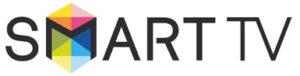
Подключить Smart TV можно двумя способами :
- C помощью LAN-кабеля. Удобство здесь в том, что после подключения телевизор сам распознает новое соединение. Дополнительно настраивать ничего не нужно.
- По Wi-Fi. Способ удобен тем, что не надо покупать лишние метры кабеля и прокладывать его по квартире. К тому же в этом случае телевизор в любой момент можно передвинуть на новое место.
Для подключения необходимо иметь :
- телевизор с функцией Smart TV;
- доступ в интернет (через кабель, Wi-Fi-роутер и т. д.).
Процедура подключения выглядит так :
- При использовании кабеля один конец надо подключить к Ethernet-разъему телевизора, а второй – к роутеру или модему. После этого надо подождать, пока произойдет распознавание, и доступ в интернет появится.
- При использовании Wi-Fi нужно подключить адаптер (если нет встроенного).
- Через «Настройки» надо запустить процесс поиска доступных Wi-Fi-соединений и выбрать там свое (в квартирах часто ловится Wi-Fi от соседей).
- После выбора нужно ввести пароль для доступа. Произойдёт распознавание соединения.
- В конце нужно настроить выбор.
Для телевизоров со Смарт-ТВ требуется дополнительная регистрация аккаунта в сети. Здесь надо будет указать логин, пароль, а также имеющийся адрес электронной почты.




Источник









